Pandas dataframe တွင် ဇယားခေါင်းစဉ်တစ်ခု ထည့်နည်း
pandas DataFrame မှ ဖန်တီးထားသော ဇယားတစ်ခုသို့ ခေါင်းစဉ်တစ်ခုထည့်ရန် matplotlib ၏ set_title() လုပ်ဆောင်ချက်ကို အသုံးပြုနိုင်သည်။
ax. set_title (' Some Title ')
အောက်ဖော်ပြပါ ဥပမာသည် ဤလုပ်ဆောင်ချက်ကို လက်တွေ့အသုံးချနည်းကို ပြသထားသည်။
ဥပမာ- Pandas DataFrame တွင် ဇယားခေါင်းစဉ်တစ်ခု ထည့်ပါ။
ကျွန်ုပ်တို့တွင် ဘတ်စကတ်ဘောအသင်းအမျိုးမျိုးအတွက် အမှတ်များပြသပြီး ကူညီပေးသည့် အောက်ပါပန်ဒါ DataFrame ရှိသည်ဆိုကြပါစို့။
import pandas as pd #createDataFrame df = pd. DataFrame ({' team ': ['A', 'B', 'C', 'D', 'E', 'F', 'G', 'H'], ' points ': [18, 22, 19, 14, 14, 11, 20, 28], ' assists ': [5, 7, 7, 9, 12, 9, 9, 4]}) #view DataFrame print (df) team points assists 0 to 18 5 1 B 22 7 2 C 19 7 3 D 14 9 4 E 14 12 5 F 11 9 6 G 20 9 7:28 a.m. 4
DataFrame မှတန်ဖိုးများကိုပြသသော matplotlib တွင်ဇယားတစ်ခုဖန်တီးရန်အောက်ပါကုဒ်ကိုအသုံးပြုနိုင်ပြီးဇယားအတွက်ခေါင်းစဉ်တစ်ခုသတ်မှတ်ရန် set_title() ကို အသုံးပြုနိုင်ပါသည်။
import matplotlib. pyplot as plt
#initialize figure
fig = plt. figure (figsize = (8, .2))
ax = fig. add_subplot (111)
#create table
ax. table (cellText = df. values , rowLabels = df. index ,
colLabels = df. columns , cellLoc=' center ')
#add title to table
ax. set_title (' Points and Assists by Team ')
#turn axes off
ax. axis (' off ')
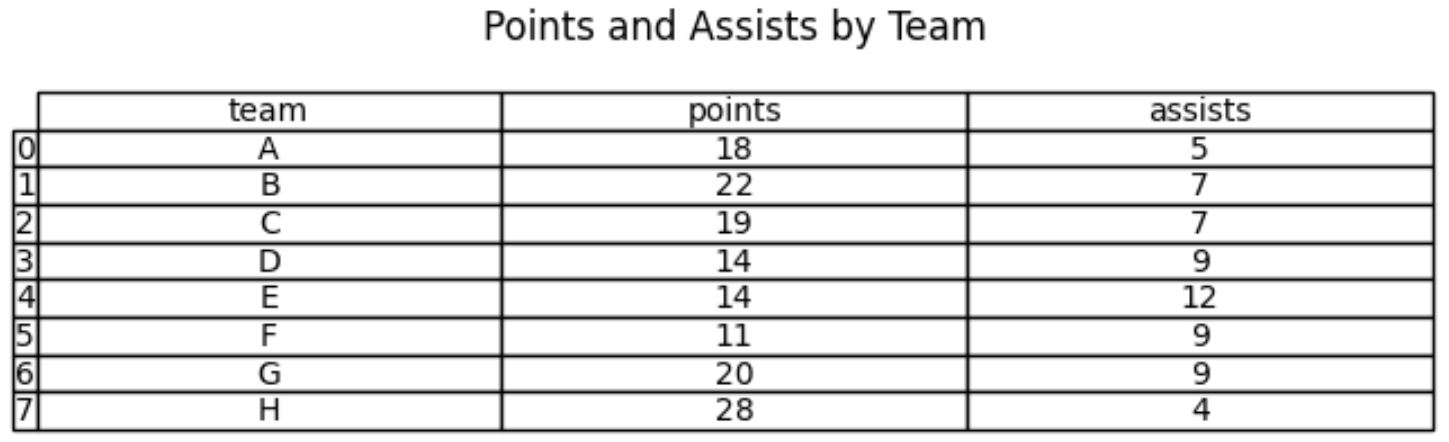
မှတ်ချက် – matplotlib တွင် table() function ၏ စာရွက်စာတမ်းအပြည့်အစုံကို ဤနေရာတွင် ရှာနိုင်သည်။
ဇယားအထက်တွင် “အသင်းမှ ရမှတ်များနှင့် ပံ့ပိုးကူညီမှုများ” ခေါင်းစဉ်ကို ထည့်သွင်းထားကြောင်း သတိပြုပါ။
ခေါင်းစဉ်၏ဖောင့်နှင့်တည်နေရာကိုပြောင်းလဲရန် fontdict နှင့် loc arguments များကို အသုံးပြုနိုင်ကြောင်းကိုလည်း သတိပြုပါ။
import matplotlib. pyplot as plt
#initialize figure
fig = plt. figure (figsize = (8, .2))
ax = fig. add_subplot (111)
#create table
ax. table (cellText = df. values , rowLabels = df. index ,
colLabels = df. columns , cellLoc=' center ')
#add title to table
ax. set_title (' Points and Assists by Team ',
fontdict={' fontsize ': 20 ,
' fontweight ': ' bold ',
' color ': ' steelblue '},
loc=' left ')
#turn axes off
ax. axis (' off ')
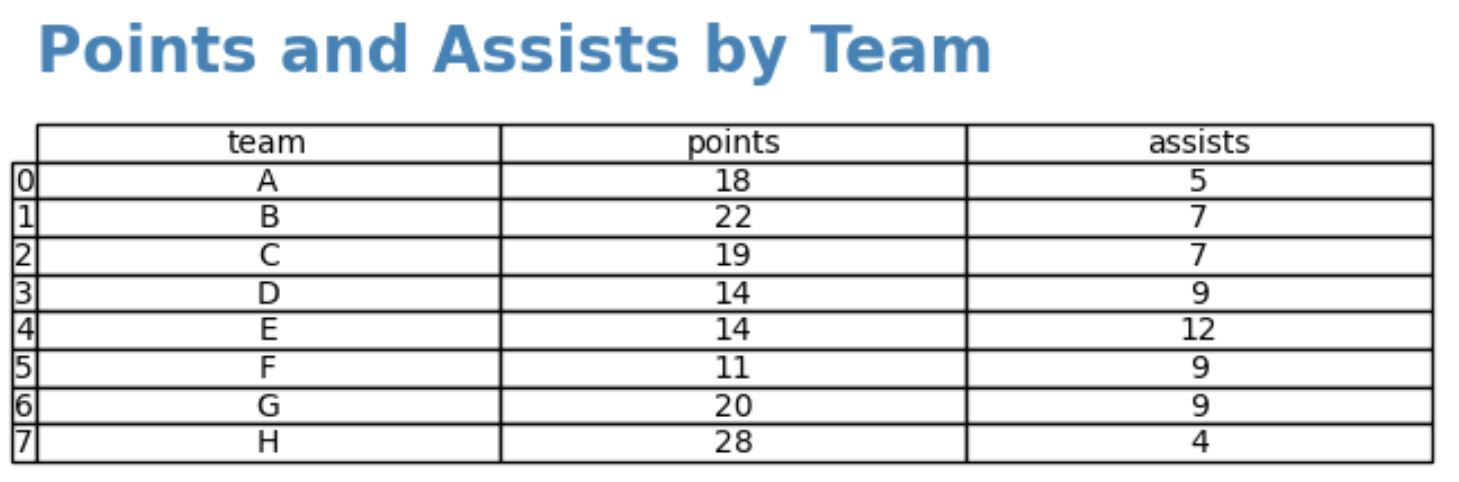
ခေါင်းစဉ်ဖောင့်သည် ယခု ပိုကြီးသည်၊ ရဲရင့်သည်၊ ဘယ်သို့ ညှိထားပြီး အပြာကို သတိပြုပါ။
ခေါင်းစဉ်၏အသွင်အပြင်ကိုပြောင်းလဲနိုင်သောနည်းလမ်းအပြည့်အစုံအတွက် matplotlib စာရွက်စာတမ်းကို ကိုးကားပါ။
ထပ်လောင်းအရင်းအမြစ်များ
အောက်ဖော်ပြပါ သင်ခန်းစာများသည် ပန်ဒါများတွင် အခြားဘုံလုပ်ဆောင်ချက်များကို မည်သို့လုပ်ဆောင်ရမည်ကို ရှင်းပြသည်-
Pandas ရှိ ကွက်များသို့ ခေါင်းစဉ်များထည့်နည်း
Pandas DataFrame မှ point cloud တစ်ခုကို ဖန်တီးနည်း
Pandas DataFrame မှ histogram တစ်ခုဖန်တီးနည်း